اگر به دنبال بارگیری پرونده های بزرگ هستید ، هیچ راهی بهتر از بارگیری تورنت وجود ندارد. این روند غیر متمرکز است ، به این معنی که سرور میزبان پرونده ها نیست ، فقط ده ها یا صدها کاربر مختلف بطور کم بیت های کوچک را به اشتراک می گذارند. می توانید برای جریان فایل های فیلم از torrent یا برای بارگیری توزیع جدید لینوکس استفاده کنید ، اما نام آن چند استفاده نیست.
برای اکثر مردم ، torrenting به معنی استفاده از رایانه شخصی یا لپ تاپ برای یافتن و بارگیری آنهاست. فایلهای تورنت ، اما نیازی به استفاده از رایانه شخصی برای تورنت نیست. شما می توانید از یک دستگاه قابل حمل مانند تلفن هوشمند یا رایانه لوحی استفاده کنید تا فایلهای تورنت را مستقیماً در دستگاه خود بارگیری کنید ، بدون نیاز به تجهیزات دیگری. در اینجا نحوه انجام این کار آورده شده است.

بارگیری تورنت در دستگاه های iOS
بارگیری تورنت در دستگاه های Apple مانند iPhone و iPad ممکن است یک ایده خوب باشد ، اما متأسفانه ، تا آنجا که پیش می رود. اپل به برنامه هایی که از BitTorrent در App Store پشتیبانی می کنند اجازه نمی دهد ، و این سیاستی است که بعید است در آینده تغییر کند.
برای پی بردن به این موضوع ، احتمالاً شما نیاز به از جعبه بذر استفاده کنید تا فایلهای تورنت خود را از راه دور بارگیری کنید. از آنجا ، شما باید پرونده های خود را از سرور از راه دور به دستگاه iOS خود بارگیری کنید.
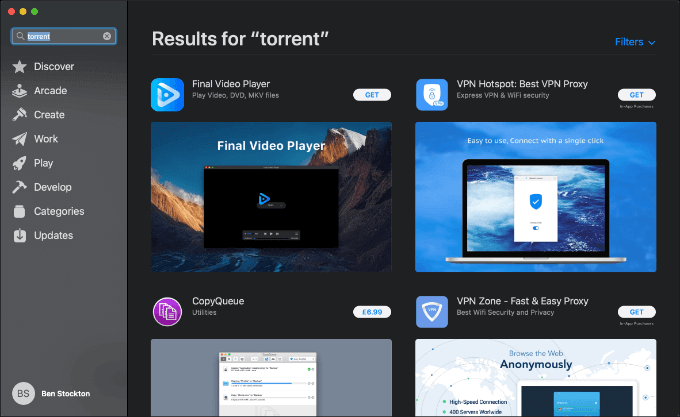
اگر دستگاه iOS شما به فرار از زندان رفته است ، ممکن است بتوانید برنامه های BitTorrent را بطور مستقیم کنار بگذارید ، اما با توجه به موارد زیر ، این روندی نیست که ما لزوماً توصیه می کنیم. خطرات.
نصب مشتری BitTorrent در Android
برای دارندگان تلفن های هوشمند و تبلت های اندرویدی ، این یک داستان متفاوت است. کاملاً امکان یافتن و نصب مشتری های BitTorrent از فروشگاه Google Play یا یک فایل APK را از رایانه شخصی خود جدا کنید امکان پذیر است و به شما امکان می دهد تورنت را در دستگاه های Android بارگیری کنید.
شما باید نصب کنید ابتدا برنامه مشتری BitTorrent را در دستگاه Android خود اجرا کنید. انتخاب زیادی وجود دارد ، از جمله چندین شرکت BitTorrent Inc ، شرکت پشتیبان پروتکل BitTorrent.
یک مشتری ساده BitTorrent آندروید برای استفاده شما شامل است. بر خلاف برخی دیگر از برنامه های BitTorrent ، این مشتری بدون محدودیت می تواند از آن استفاده کند. این تبلیغ پشتیبانی می شود ، اگرچه ad-free شامل با هزینه اندکی در دسترس است.
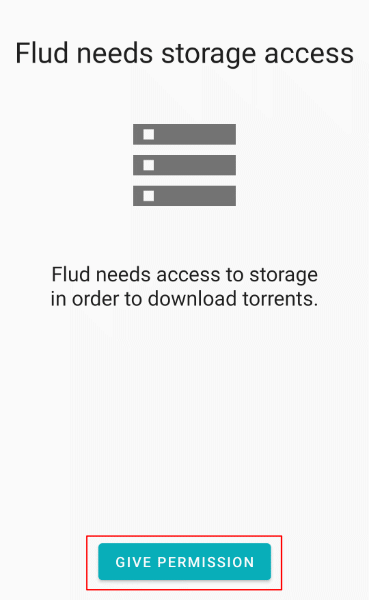
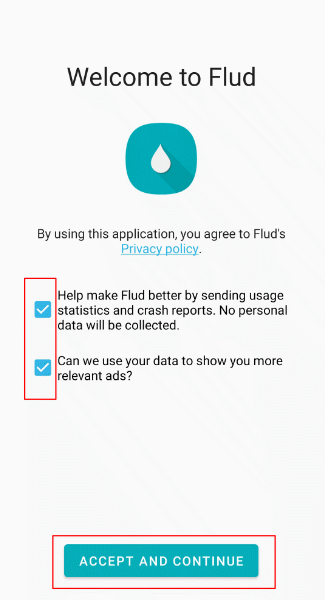

تأیید تنظیمات WiFi شما را به رابط اصلی Flud می رساند. برنامه Flud برای پیمایش ساده است ، با تورنتهای ذکر شده در دسته ها ، از جمله همه(برای همه تورنت ها) ، در حال تنظیم(برای تورنت هایی که برای شروع بارگیری یا بارگیری در صف هستند. ) ، و به پایان رسید(برای تورنتهایی که بارگیری را به پایان رسانده اند).
اگر می خواهید تنظیمات فقط WiFi را که انتخاب کرده اید تغییر دهید ، روی نمادمنو را فشار دهید>در بالا سمت راست برنامه Flud. از آنجا ، تنظیمات>مدیریت نیرورا فشار داده و سپس برای حذف علامت کادر فقط WiFiرا فشار دهید.

دانلود تورنت در اندروید با استفاده از Flud
Flud از شما دانلود تورنت با استفاده از فایل تورنت ، یا به عنوان یک فایل محلی یا از طریق لینک HTTP یا به عنوان پیوندی از آهنربایی که منشاء پرونده را پنهان می کند. برای شروع بارگیری تورنت باید از یکی از این روشها استفاده کنید.
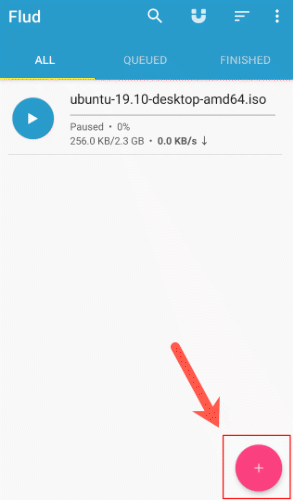

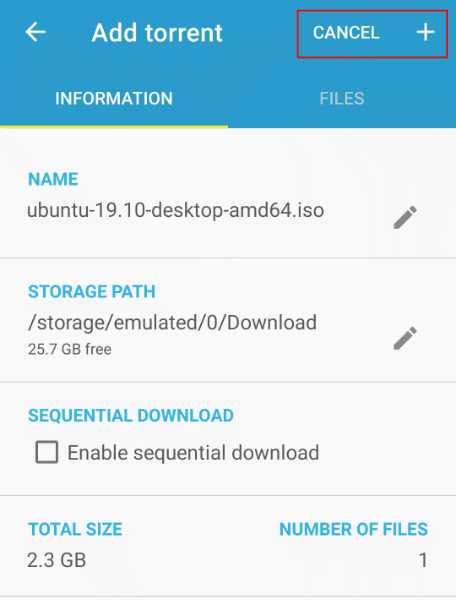
پس از افزودن ، بارگیری BitTorrent شما به صورت خودکار شروع می شود و در برگه همهبه عنوان ورودی جداگانه ظاهر می شود. با یک نوار پیشرفت و سرعت بارگیری و بارگیری فعلی ، مرور سریع در مورد پیشرفت تورنت به شما می دهد.
متوقف کردن ، تغییر و حذف تورنتها در کل
با کلیک بر روی ورودی برای بارگیری تورنت خود در Flud ، اطلاعات اضافی در مورد آن به دست می آورید. در این لیست اطلاعاتی در مورد میزان بارگیری کامل شده است ، و همچنین تعداد بذرپردازها (کاربرانی که فایل را برای بارگیری ارائه می دهند) و اسکان دهنده ها (کاربرانی که فقط فایل را بارگیری می کنند اما پس از آن آن را به اشتراک نمی گذارند)
همچنین براساس سرعت بارگیری فعلی ، زمان تخمین زده شده را برای بارگیری شما ذکر می کند. می توانید بارگیری تورنت خود را از این لیست متوقف کرده یا حذف کنید ، همچنین تنظیمات مربوط به آن را تغییر دهید.
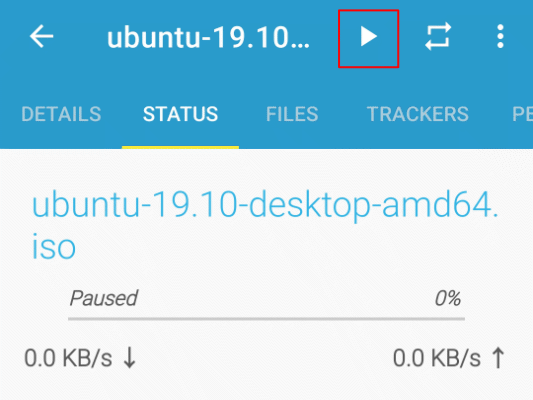
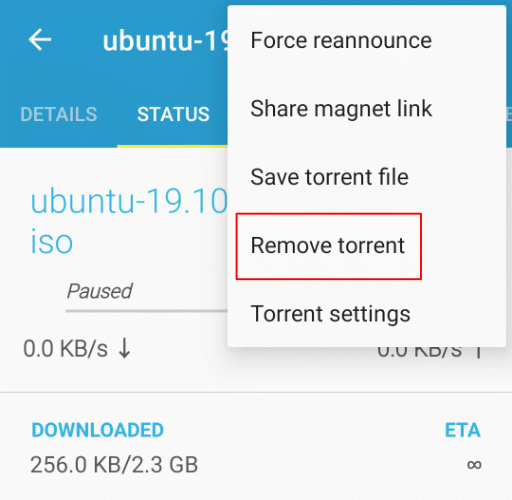
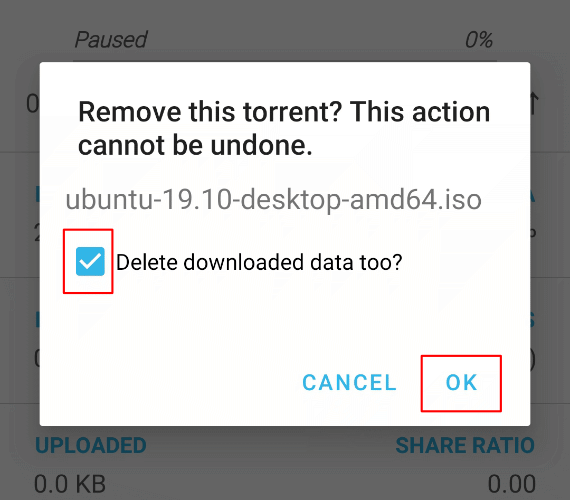
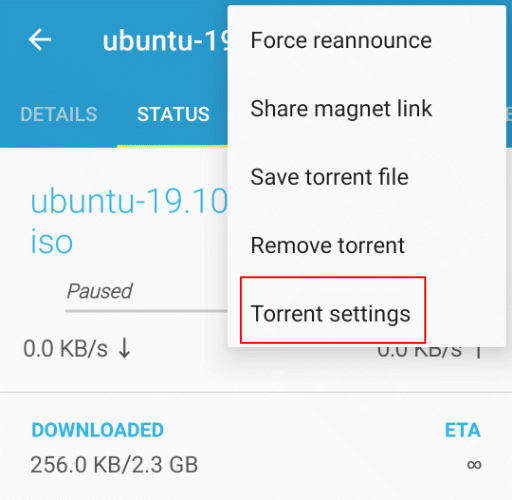 >
>بارگیری های تلفن همراه با استفاده از BitTorrent در Android
با یک برنامه مشتری BitTorrent مانند Flud ، می توانید بارگیری تورنت موبایل خود را با خود انجام دهید. در حالی که ما فقط استفاده از این برنامه را برای بارگیریهای قانونی توصیه می کنیم ، استفاده از یک برنامه torrent برای موبایل می تواند یک حرکت خوب باشد ، به خصوص اگر می خواهید فایل های بزرگ را در طول شب بارگیری کنید بدون اینکه رایانه خود را روشن نکنید.
دارندگان دستگاه iOS کمتر هستند. خوشبختانه ، اما اگر Transmission روی رایانه شخصی یا Mac خود نصب کرده اید ، می توانید از رابط وب انتقال در دستگاه تلفن همراه خود استفاده کنید تا به جای آن ، تورنت های خود را کنترل کنید.